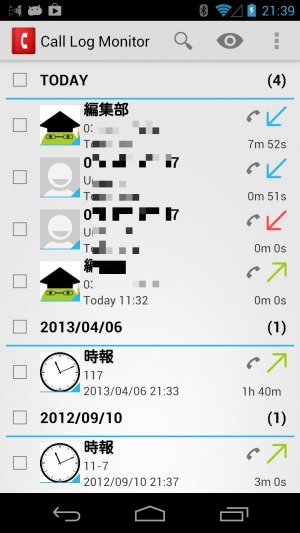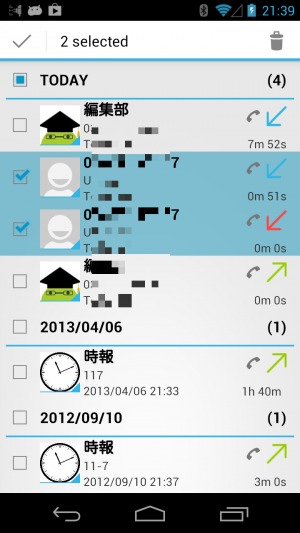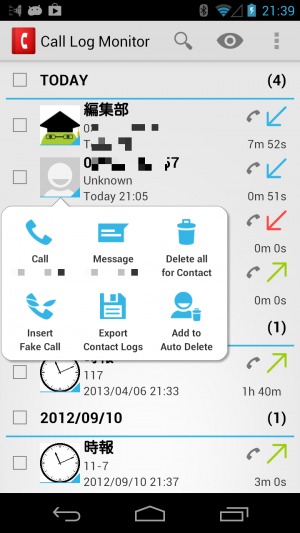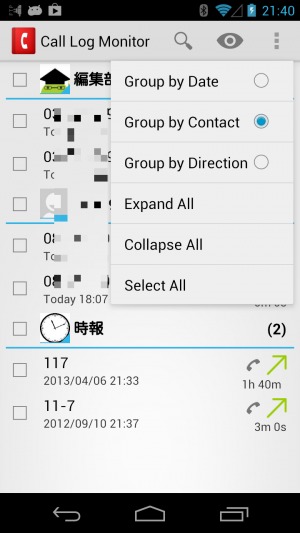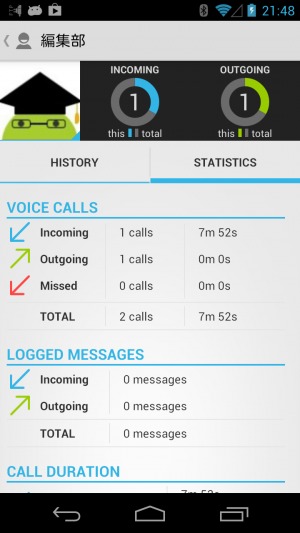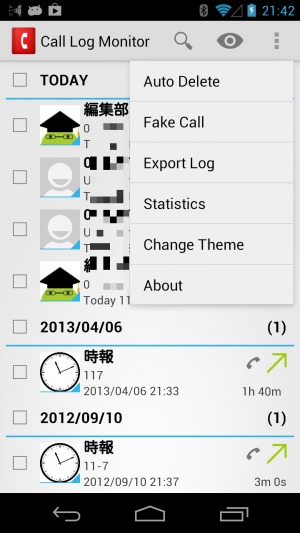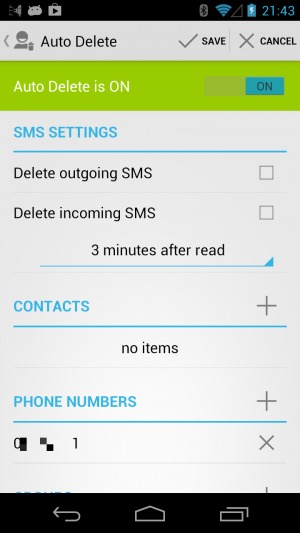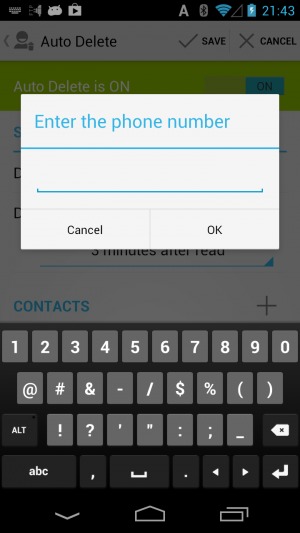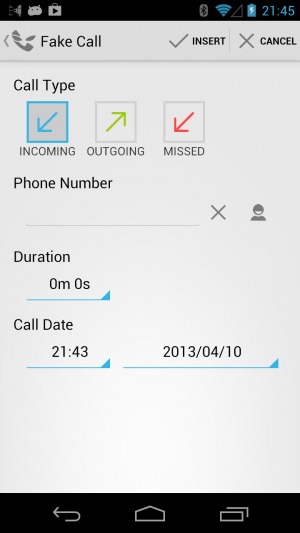見られたくない通話履歴の自動消去や偽の履歴の追加が可能な「Call Log Monitor」
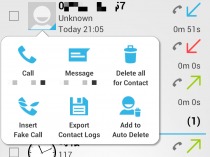
他人に知られたくない秘密の友達や、二度と思い出したくない嫌な相手との通話履歴は、端末上から消し去ってしまいたいところだ。しかし、標準の通話履歴画面の個別削除機能は、手順が煩雑でいくつもの項目を削除するのが面倒くさいことが多い。
通話履歴をスムーズに整理したければ、「Call Log Monitor」を使ってみよう。日時や相手、種別などで並び替えたりキーワード検索が可能な一覧画面で、素早く消したい項目を見つけて選択し一括消去できるぞ。
また、電話番号を「Auto Delete」に登録しておけば、その相手との通話の終了後に自動的に履歴を削除することも可能だ。
さらに、電話番号や日時を指定して偽の履歴項目を追加する機能も備えている。通話しているところを目撃されていた場合などには、通話履歴を消していても怪しまれてしまうことがあるが、無難な相手との通話に偽装しておけば誤魔化しやすいだろう。
なお、通話履歴を操作するために個人情報関連の重要なパーミッションを要求するが、「完全なネットワークアクセス」は使用しないので、情報漏洩などを心配せずに安心して利用できるぞ。
・Call Log Monitor – Google Play の Android アプリ
起動すると端末に記録されている通話履歴が表示される。
項目の左の四角をタップするとチェックが入って選択状態になる。右上に現われたゴミ箱のアイコンをタップすれば、選択した項目を一括で削除できるぞ。
項目のアイコン部分をタップすると、このような吹き出しで連絡先に対する操作メニューが表示される。「Delete all for Contact」でその電話番号との通話履歴を全消去、「Insert Fake Call」でその電話番号との通話履歴を作成できる。電話をかけたりSMSを送ることもできるので、履歴の整理だけでなく標準の通話履歴画面の代わりとしても使えそうだ。
右上の目のアイコンでは、表示順序を日時順、相手別、着信/発信の方向別の3種類から選択できる。また、虫眼鏡のアイコンでは連絡先名や電話番号での検索も可能だ。
履歴項目をタップすると、その相手との通話の一覧が表示される。「STATICS」では統計情報も確認可能だ。
メニューからは、自動削除や偽履歴書き込みなどの機能を呼び出せる。
メニューの「Auto Delete」で、履歴の自動削除機能の設定画面に進める。初期状態では機能はオフになっているので、一番上のスイッチをタップして「ON」に切り替えておこう。
「PHONE NUMBERS」の横の「+」を押せば電話番号入力画面が表示され、自動削除対象の電話番号を追加できる。「CONTACTS」で連絡先から選択して登録することも可能だ。既に存在する履歴は削除されないので。完全に隠蔽したければメイン画面から別途削除しておこう。
追加された対象はAuto Deleteの画面に一覧表示され、横の「×」を押せば削除できるぞ。
メニューの「Fake Call」では、種別(着信・発信・不在着信)、電話番号、通話時間、日時を指定して履歴項目を追加できる。Phone Numberの横の顔のアイコンを押せば、連絡先一覧から電話番号を選択可能だ。
関連記事

【見えるバックアップ】通話履歴をGoogleカレンダーにアップロードしてバックアップ&履歴をチェック

他人に知られたくない連絡先を偽の電卓内に隠せる「高セキュリティ電話帳」

いつ誰と電話したのかすぐに思い出せる 通話履歴をGoogleカレンダーに表示する「CallTrack」

DMM.com 月額基本料がかからない通話アプリ「DMMトーク」の提供を開始

履歴を見られたら軽蔑されるという人は「1Tap Cleaner」

過去にコピーしたテキストをマッシュルームから貼り付けられ、検索や結合も可能な「クリップボード履歴」

[Androidの基本テク]自分の電話番号ってどうやって確認するの?

Facebookの「友だち」に電話番号がなくても電話できる「Reengo」

最近使ったアプリの履歴を10個表示できる「QuickApps Widget」
2013年04月11日19時26分 公開 | カテゴリー: ソーシャル | キーワード:アプリ | Short URL
ツイート ![]()
最新記事
- 仕事もゲームも健康的にスマートに!快適なポジショニングに調整できるリストレスト!
- 簡単設置のテーブル収納ラック!デスクの小物をすっきり整理!
- 簡単取り付け&効率アップ!デスクに収納をプラス!
- 冷却機能付きのワイヤレス充電器!しっかり冷やしながらスマホを充電!
- 冷却ファンでがっつり冷やす!冷やしながら充電出来るスマホスタンド!
- 冷却・充電・スタンドの3Way仕様!スマホを冷やしながら充電!
- セミハードタイプのマルチコンテナ!収納物をしっかり守る!
- iPhone、Apple Watch、AirPodsの充電はこれ1つで!Qi2高速ワイヤレス充電で快適な充電体験を!
- 外の世界にも耳を澄ませるオープンイヤーワイヤレスイヤホン!極上の音楽体験を!
- 雲のように柔らかく快適!耳をふさがないイヤーカフ型イヤホン!
- 耳に挟むだけのワイヤレスイヤホン!周りの音を聴きながら高音質な音楽を楽しめる!
- Bluetooth5.4搭載のイヤーカフ型ワイヤレスイヤホン!60時間の長時間再生可能!
- 時計で電話にも出れる!一回の充電で長期間使えるスマートウォッチ!
- 合計最大240W出力!Ankerのハイスペックな充電器!
- アイデア次第で使い方無限大!柔らかいシリコン製のケーブルクリップ!
- 摩耗、引き裂き、すり切れに強い!たくさん入るガジェットポーチ!
- 9台の機器を同時充電可能!Ankerのチャージングステーション!
- 合計最大160W出力!14in1のドッキングステーション!
- じんわり温めて心を癒す毎日のルーティン!充電式のホットアイマスク!
- ピカチュウと充電を持ち歩こう!コンパクトデザインのガジェットポーチ!
- ピカチュウが充電してくれる?Ankerの可愛いワイヤレス充電器!
- MagSafe対応でピタッと置くだけ!Ankerのワイヤレス充電器!
- ワールドクラスのノイズキャンセリング搭載の完全ワイヤレスイヤホン!止まらないサウンドが、力をくれる!
- マグネット式カードリーダー!最大42.5Wの急速充電!
- ピタッと背面にキャップがくっつく極薄スリムSSD!隣のポートに干渉しないスリム設計!
- 子どもだけでなく大人も!大音量130dBのLEDライト付き防犯ブザー!
- 雨にも負けず、晴れにも負けず!晴雨兼用の折り畳み傘!
- 洗練されたシックなデザイン!しっかり保護して持ち運び出来るノートPCバック!
- Colemanのオシャレなデイリークーラー!お出掛けやピクニックに!
- こころ抱かれるだきまくら!ペットを飼っているようなかわいさと安心感!